Windows가 설치된 스마트폰에서 브라우저를 사용하여 앱 다운로드 및 설치

웹 브라우저를 사용하여 Windows 10 Mobile 및 Windows Phone용 앱을 설치하는 효율적인 방법을 알아보세요.
iPhone에서 위치를 공유하는 방법을 아는 것은 많은 상황에서 유용할 수 있습니다. 아마도 당신은 차에 문제가 있어서 당신을 데리러 올 친구가 필요합니다. 아마도 당신은 누군가를 늦게 만나서 운전 중에 문자를 보내지 않고 당신이 있는 곳을 보여주고 싶을 것입니다. 또는 당신의 목표는 이번 주말에 당신이 조직하는 공원의 피크닉 장소를 모두가 알도록 하는 것일 수도 있습니다. 이유가 무엇이든 내장된 도구를 사용하면 iPhone에서 위치를 쉽게 공유할 수 있습니다.
내용물
참고: iPhone을 사용하는 다른 사람과 iPhone의 위치를 공유하는 방법을 알아보려면 이 가이드의 첫 번째 방법에 표시된 대로 나의 찾기 앱을 사용하는 것이 좋습니다. 그러나 친구가 다른 스마트 폰 을 사용 중이거나(또는 해당 기기 에 대해 잘 모르는 경우) 두 번째 방법을 사용하는 것이 좋습니다. WhatsApp , Telegram 또는 Skype .
가장 먼저 할 일: iPhone에서 위치를 켜는 방법
iPhone에서 위치를 공유하려는 경우 첫 번째 단계는 위치 서비스 가 활성화되어 있는지 확인하는 것입니다. iPhone의 홈 화면에서 설정 앱을 탭하여 엽니다.

iPhone에서 설정 앱을 엽니다.
그런 다음 아래로 스크롤하여 개인 정보 보호 에 액세스 합니다.
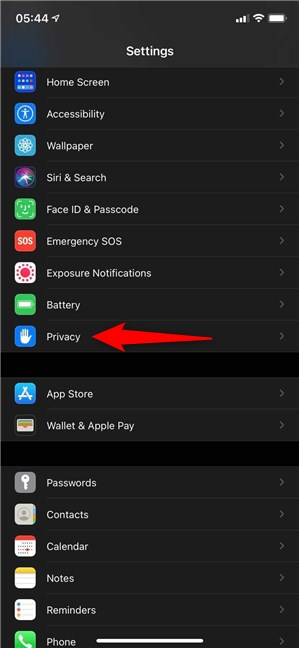
개인 정보 보호
상단 에서 다음 스크린샷과 같이 위치 서비스 가 켜져 있는지 확인할 수 있습니다 .
그렇지 않은 경우 위치 서비스 항목을 탭합니다.
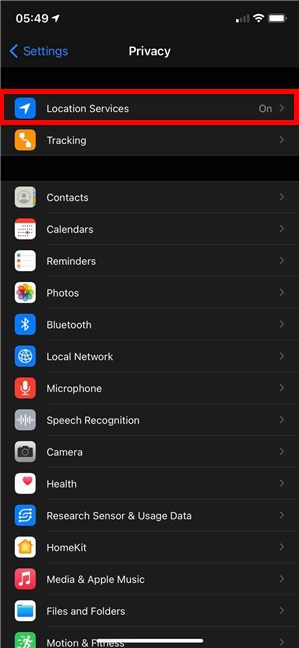
활성화하려면 위치 서비스에 액세스하세요.
그러면 상단의 스위치를 사용하여 iPhone에서 위치를 켤 수 있는 위치 서비스 화면으로 이동합니다.
iPhone에서 위치를 켜는 방법
1. 나의 찾기 앱을 사용하여 iPhone에서 내 위치를 공유하는 방법
친구도 iPhone을 사용하고 있다면 Apple의 나의 찾기 앱 을 사용하여 탭 몇 번으로 위치를 공유할 수 있습니다 . 그러면 친구가 알림을 받고 앱을 열고 내 위치를 볼 수 있습니다. 그러나 친구가 iPhone을 사용하지 않고 나의 찾기 앱에 접근할 수 없다면 아무 일도 일어나지 않습니다. 그들은 당신이 무언가를 공유하려고 했다는 사실조차 알지 못합니다. 그렇기 때문에 호환 기기를 사용하는 사람들을 강조 표시하는 나의 찾기 앱에서 직접 iPhone의 위치를 항상 공유합니다.
중요: " 내 위치 공유" 옵션은 전화 및 메시지 앱 내의 연락처 카드에 포함되어 있습니다 . 그러나 테스트에 따르면 이 옵션을 사용하여 Apple 생태계 외부의 사람들과 위치를 공유해도 결과가 나오지 않습니다. 상대방이 내 위치를 수신할 수 없다는 알림도 받지 않습니다.
시작하려면 나의 찾기 앱 을 엽니다 .

나의 찾기를 탭하세요
하단에서 사람 탭에 액세스합니다. 그런 다음 "위치 공유 시작 . "
iPhone에서 위치 공유 시작
"나의 위치 공유" 화면 에서 최근에 연락한 연락처 중 iPhone을 사용하는 모든 연락처를 볼 수 있습니다.
위치를 공유할 사람을 한 명 이상 선택하세요.
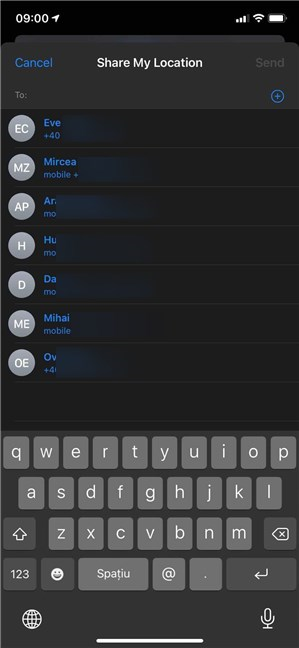
iPhone을 사용하여 최근 연락처 선택
팁: 위치를 공유하려는 사람과 최근에 연락한 적이 없는 경우 이름을 입력하여 위치를 공유하세요. 아래와 같이 iPhone을 사용하는 모든 사람이 강조 표시됩니다.
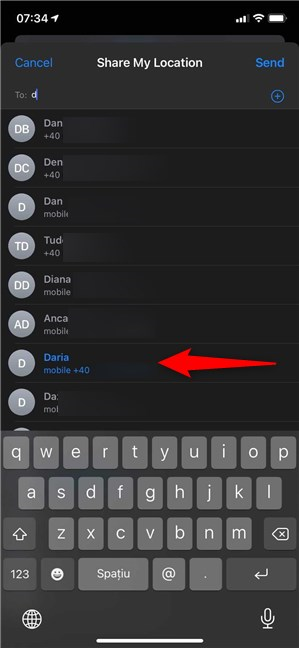
하나 이상의 강조 표시된 연락처 선택
선택에 만족하면 오른쪽 상단 모서리에 있는 보내기 를 누릅니다.
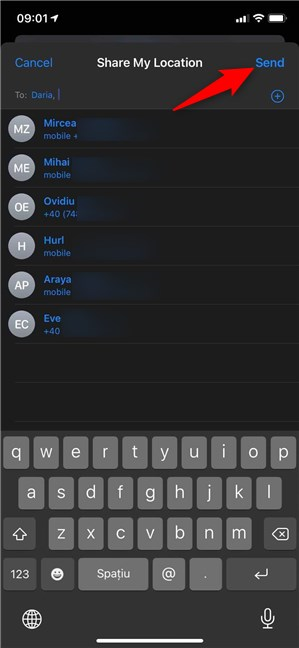
완료되면 보내기를 탭하여 iPhone에서 선택한 사람들과 위치를 공유합니다.
다음으로 위치를 공유할 기간을 선택합니다.
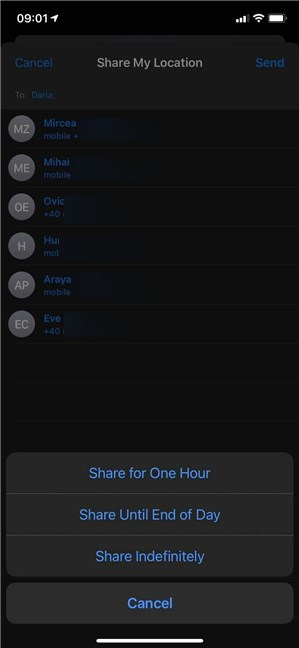
iPhone에서 위치를 공유할 기간 결정하기
위치 공유를 시작했음을 알리는 알림을 받습니다. 확인 을 탭 하면 완료됩니다.
iPhone에서 위치를 공유하고 있다는 알림을 받습니다.
내 위치를 볼 수 있는 연락처는 사람 탭 에 나열됩니다 . 위치 공유를 중지하려면 연락처를 탭한 다음 "내 위치 공유 중지 . "
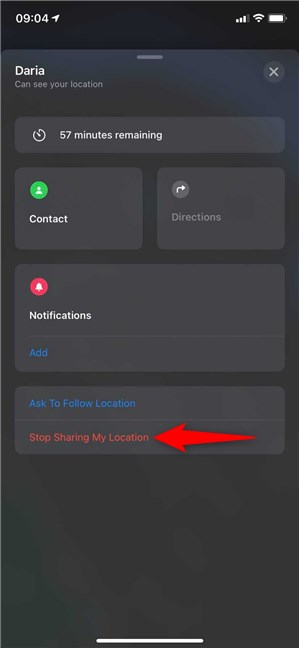
iPhone에서 위치 공유를 중지하는 방법
팝업에서 선택을 확인하면 그 사람은 더 이상 내 위치를 볼 수 없습니다.
팁: Apple이 이 앱으로 사용자를 추적한다는 아이디어가 마음에 들지 않는 경우 나의 iPhone 찾기 를 끄는 방법은 다음과 같습니다 .
2. Apple 지도를 사용하여 iPhone에서 위치를 공유하는 방법
Apple 지도 는 다른 사람의 기기에 관계없이 내장된 도구를 사용하여 iPhone에서 내 위치를 공유할 수 있는 확실한 방법입니다. WhatsApp , Skype , Telegram 또는 기본 메시지 와 같은 설치된 메시징 앱을 통해 위치를 보내도록 선택할 수 있습니다 . 그러면 귀하의 위치를 수신한 연락처가 Google 지도 를 사용하여 귀하 를 추적할 수 있습니다. 시작하려면 지도 앱을 탭하세요.

Apple 지도 열기
그런 다음 지도에서 내 위치를 나타내는 파란색 점을 탭합니다.
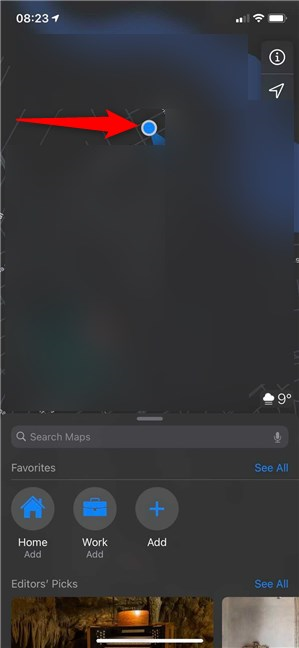
더 많은 옵션을 보려면 파란색 점을 누르십시오.
하단 패널에서 '내 위치 공유' 를 탭합니다 . "
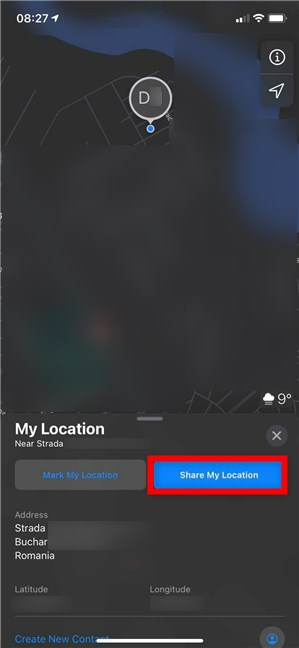
Apple 지도에서 iPhone의 내 위치를 공유하는 방법
마지막으로 메시지 , WhatsApp , Telegram , Skype 등 위치 공유에 사용하려는 앱을 탭 하여 친구에게 위치를 보냅니다.
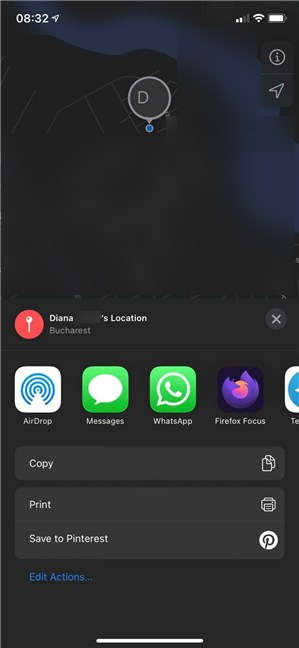
모든 메시징 앱을 사용하여 iPhone에서 위치를 보내는 방법
도시에서 가장 좋아하는 장소 중 하나와 같은 다른 위치를 공유하려면 먼저 지도에서 해당 위치를 찾으세요. 이미 표시되어 있으면 탭하십시오. 그렇지 않으면 탭하여 길게 눌러 표시하십시오. 그런 다음 하단의 패널에서 공유 를 탭 하고 위치를 전송하는 데 사용할 앱을 선택합니다.
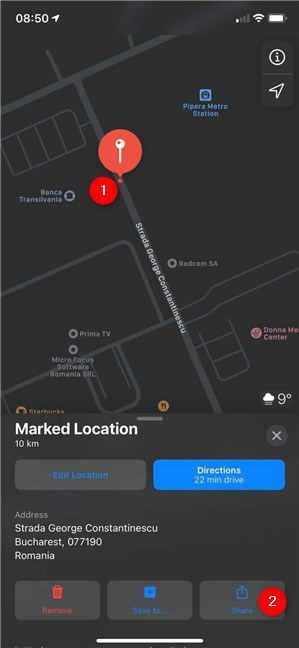
Apple 지도를 사용하여 iPhone에서 위치를 공유하는 방법
그거였다. 친구는 내가 표시한 장소를 확인할 수 있어야 합니다.
iPhone에서 위치를 어떻게 보냈습니까?
어떤 앱을 사용할지 이해하면 iPhone에서 위치를 쉽게 공유할 수 있습니다. 당신의 친구들은 곧 당신을 찾을 것이며 아마도 맛있는 쿠키도 가져올 것입니다. 이 가이드를 닫기 전에 어떤 방법을 사용하고 왜 사용했는지 알려주십시오. 친구도 iPhone을 사용하고 있었나요? 의견에 알려주십시오.
웹 브라우저를 사용하여 Windows 10 Mobile 및 Windows Phone용 앱을 설치하는 효율적인 방법을 알아보세요.
Windows PC 또는 장치에 연결하는 모든 종류의 미디어 또는 장치에 대한 기본 자동 실행 동작을 변경하는 방법.
Mac에서 작업 그룹을 변경하시겠습니까? Mac이 Windows 또는 Linux를 사용하는 컴퓨터를 포함하여 다른 컴퓨터와 네트워크에서 잘 작동하도록 올바르게 설정하는 방법은 다음과 같습니다.
Android 스마트폰의 빠른 설정, Google 어시스턴트 또는 Google Play 스토어의 손전등 앱을 통해 손전등을 쉽게 켜는 방법을 알아보세요.
TP-Link Wi-Fi 6 라우터에서 IPv6 설정을 어떻게 찾나요? TP-Link 라우터에서 IPv6을 활성화하고 모든 관련 설정을 변경하는 방법. 전문가의 팁도 포함되어 있습니다.
Windows 10에서 Microsoft Edge 다운로드 위치를 변경하고 다운로드 저장 프롬프트를 활성화하는 방법에 대해 알아보세요.
Windows 10 및 Windows 11에서 게임 모드를 켜는 방법을 알아보세요. 최적의 게임 성능을 위한 팁입니다.
화면을 잠글 때 Huawei 스마트폰이 앱을 강제 종료하지 않도록 하는 방법. 바이러스 백신, 자녀 보호 기능, 음성 녹음기, 피트니스 추적기 또는 탐색 앱 비활성화를 중지하는 방법.
iPhone 또는 iPad에서 두 가지 방법으로 언어를 변경하는 방법을 알아보세요! 스페인어, 중국어, 독일어 또는 기타 언어로 전환합니다.
전체 화면 Google Chrome 및 기타 브라우저에 넣는 방법: Mozilla Firefox, Microsoft Edge 및 Opera. 전체 화면 모드를 종료하는 방법.
Windows는 암호를 얼마나 안전하게 저장합니까? 암호를 쉽게 읽는 방법과 보안을 강화하는 팁을 알아보세요.
고급 보안이 포함된 Windows 방화벽이란 무엇입니까? 고급 보안으로 Windows 방화벽을 여는 방법은 무엇입니까? 기존 규칙을 보고 비활성화하거나 제거하거나 속성을 변경하는 방법.
몇 번의 탭으로 iPhone 키보드를 다른 언어 또는 레이아웃으로 변경하는 방법을 알아보십시오! iPhone 키보드를 추가, 변경 및 전환합니다.
내가 가지고 있는 PowerPoint 버전은 무엇입니까? Microsoft PowerPoint의 최신 버전은 무엇입니까? 최신 버전의 PowerPoint로 업데이트하려면 어떻게 합니까?
CMD를 포함하여 Windows Defender 방화벽을 여는 데 사용할 수 있는 모든 방법, 바로 가기 및 명령.
삼성폰에서 Galaxy AI를 더 이상 사용할 필요가 없다면, 매우 간단한 작업으로 끌 수 있습니다. 삼성 휴대폰에서 Galaxy AI를 끄는 방법은 다음과 같습니다.
인스타그램에 AI 캐릭터를 더 이상 사용할 필요가 없다면 빠르게 삭제할 수도 있습니다. 인스타그램에서 AI 캐릭터를 제거하는 방법에 대한 가이드입니다.
엑셀의 델타 기호는 삼각형 기호라고도 불리며, 통계 데이터 표에서 많이 사용되어 숫자의 증가 또는 감소를 표현하거나 사용자의 필요에 따라 모든 데이터를 표현합니다.
모든 시트가 표시된 Google 시트 파일을 공유하는 것 외에도 사용자는 Google 시트 데이터 영역을 공유하거나 Google 시트에서 시트를 공유할 수 있습니다.
사용자는 모바일 및 컴퓨터 버전 모두에서 언제든지 ChatGPT 메모리를 끌 수 있도록 사용자 정의할 수 있습니다. ChatGPT 저장소를 비활성화하는 방법은 다음과 같습니다.
기본적으로 Windows 업데이트는 자동으로 업데이트를 확인하며, 마지막 업데이트가 언제였는지도 확인할 수 있습니다. Windows가 마지막으로 업데이트된 날짜를 확인하는 방법에 대한 지침은 다음과 같습니다.
기본적으로 iPhone에서 eSIM을 삭제하는 작업도 우리가 따라하기 쉽습니다. iPhone에서 eSIM을 제거하는 방법은 다음과 같습니다.
iPhone에서 Live Photos를 비디오로 저장하는 것 외에도 사용자는 iPhone에서 Live Photos를 Boomerang으로 매우 간단하게 변환할 수 있습니다.
많은 앱은 FaceTime을 사용할 때 자동으로 SharePlay를 활성화하는데, 이로 인해 실수로 잘못된 버튼을 눌러서 진행 중인 화상 통화를 망칠 수 있습니다.
클릭 투 두(Click to Do)를 활성화하면 해당 기능이 작동하여 사용자가 클릭한 텍스트나 이미지를 이해한 후 판단을 내려 관련 상황에 맞는 작업을 제공합니다.
키보드 백라이트를 켜면 키보드가 빛나서 어두운 곳에서 작업할 때 유용하며, 게임 공간을 더 시원하게 보이게 할 수도 있습니다. 아래에서 노트북 키보드 조명을 켜는 4가지 방법을 선택할 수 있습니다.
Windows 10에 들어갈 수 없는 경우, 안전 모드로 들어가는 방법은 여러 가지가 있습니다. 컴퓨터를 시작할 때 Windows 10 안전 모드로 들어가는 방법에 대한 자세한 내용은 WebTech360의 아래 기사를 참조하세요.
Grok AI는 이제 AI 사진 생성기를 확장하여 개인 사진을 새로운 스타일로 변환합니다. 예를 들어 유명 애니메이션 영화를 사용하여 스튜디오 지브리 스타일의 사진을 만들 수 있습니다.
Google One AI Premium은 사용자에게 1개월 무료 체험판을 제공하여 가입하면 Gemini Advanced 어시스턴트 등 여러 업그레이드된 기능을 체험할 수 있습니다.
iOS 18.4부터 Apple은 사용자가 Safari에서 최근 검색 기록을 표시할지 여부를 결정할 수 있도록 허용합니다.




























